时间:2017-06-19 14:22:13 作者:chunhua 来源:系统之家 1. 扫描二维码随时看资讯 2. 请使用手机浏览器访问: https://m.xitongzhijia.net/xtjc/20170619/100488.html 手机查看 评论 反馈
最新版qq聊天记录怎么导出?由于工作或生活需要,一些用户需要导出qq聊天记录作为备份,或者需要导入到别的电脑中,那么qq聊天记录要怎么导出呢?操作方法很简单,下面给大家介绍导出qq聊天记录的具体操作步骤。

最新版qq聊天记录怎么导出?
1、登陆qq账号,点击【打开消息管理器】选项;
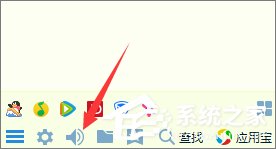
2、要导出与好友的聊天记录,点击【联系人】选项,选择你要的好友,鼠标移到好友账号上,点击右键选择【导出消息记录】选项;
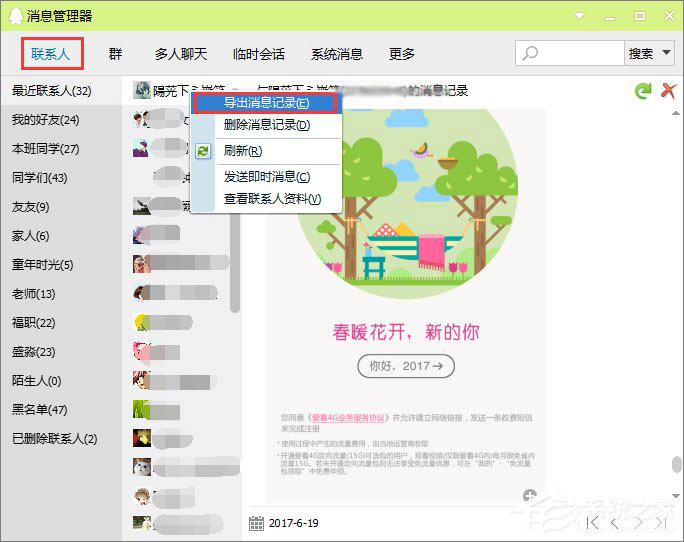
3、选择导出文件的格式与保存处(千万不能选择加密文件类型),这样就导出了与好友的聊天记录;
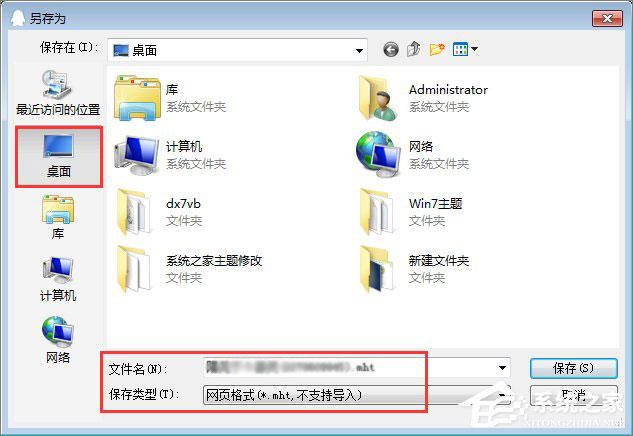
4、要导出某个群的聊天记录,点击【群】选项,选择你要的群,鼠标移到群账号上,点击右键选择【导出消息记录】选项;
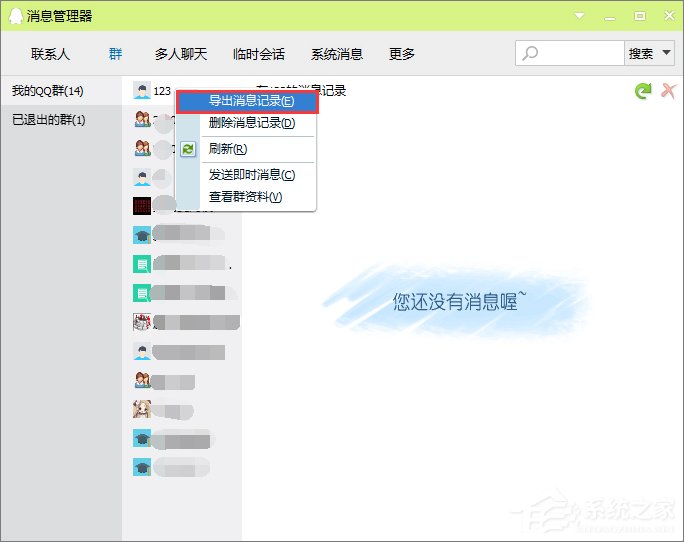
5、选择导出文件的格式与保存处,就导出了这个群的聊天记录。

上述便是最新版qq聊天记录的导出方法,有此需求的伙伴,可以按照教程步骤来导出qq聊天记录。
发表评论
共0条
评论就这些咯,让大家也知道你的独特见解
立即评论以上留言仅代表用户个人观点,不代表系统之家立场